谷歌浏览器怎么设置实时字幕效果
谷歌浏览器怎么设置实时字幕效果?如今最受欢迎的一款浏览器就是谷歌浏览器了,这款浏览器拥有非常实用且强大的功能,能够为我们的工作提供帮助,并且可以提升效率,在使用这款浏览器访问英文网页的时候,可以开启浏览器的实时字幕进行阅读,不少用户想将字母效果调整为自己喜欢的样式,那么应该如何设置呢。本篇文章就给大家带来谷歌浏览器自定义实时字幕效果技巧一览,有需要的朋友赶紧来看看了解一下吧。
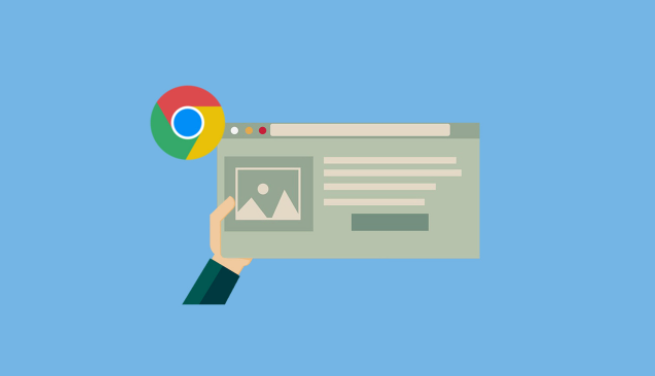
谷歌浏览器自定义实时字幕效果技巧一览
1.首先,我们需要在电脑上将谷歌浏览器进行鼠标点击打开(如图所示)。
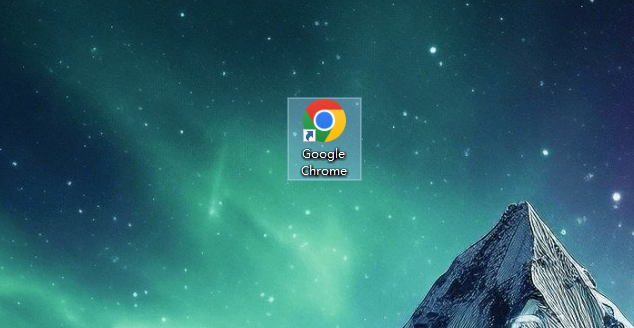
2.这些时候,我们需要将鼠标移动到页面右上角的三个点的图标位置进行点击打开,选择下拉选项中的【设置】选项进入(如图所示)。
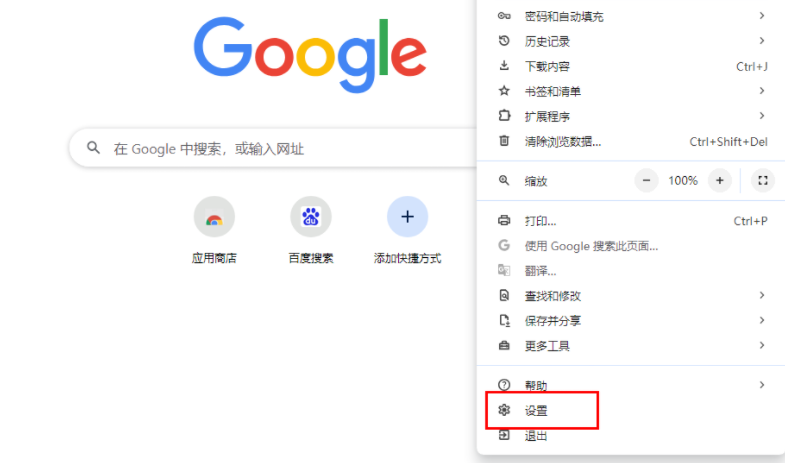
3.当我们进入到设置页面之后,在页面的左侧位置将【无障碍】选项进行点击一下,然后在页面的右侧位置将【字幕偏好设置】选项后面的编辑按钮进行点击(如图所示)。
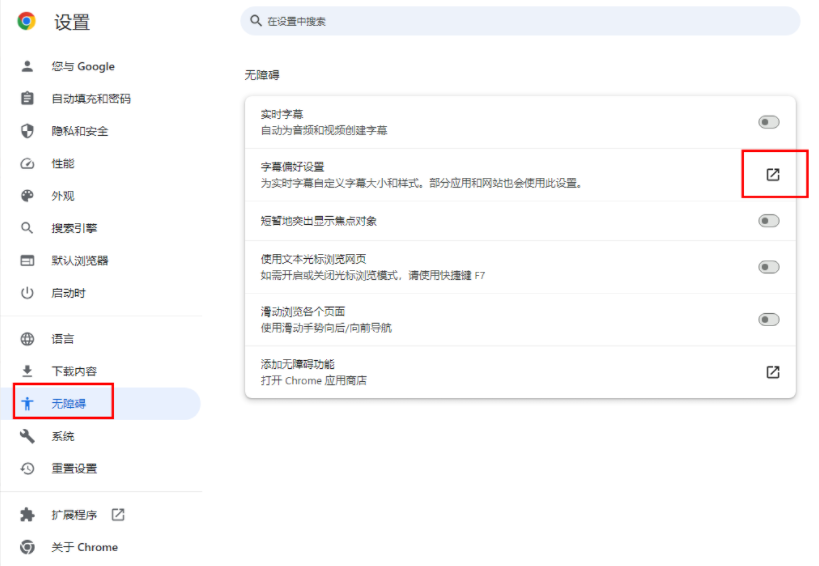
4.这时即可在页面上弹出一个隐藏式字幕的设置窗口,我们可以查看到可以进行字幕颜色、透明度、字幕样式以及字幕大小和字幕效果等进行设置(如图所示)。
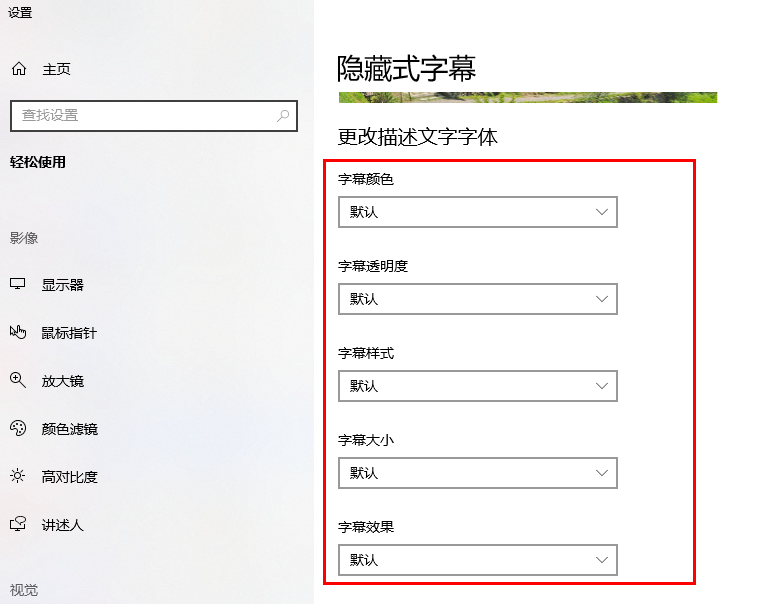
5.比如我们将字幕效果点击打开,可以设置投影、凸起、统一、凹陷等字幕效果(如图所示)。
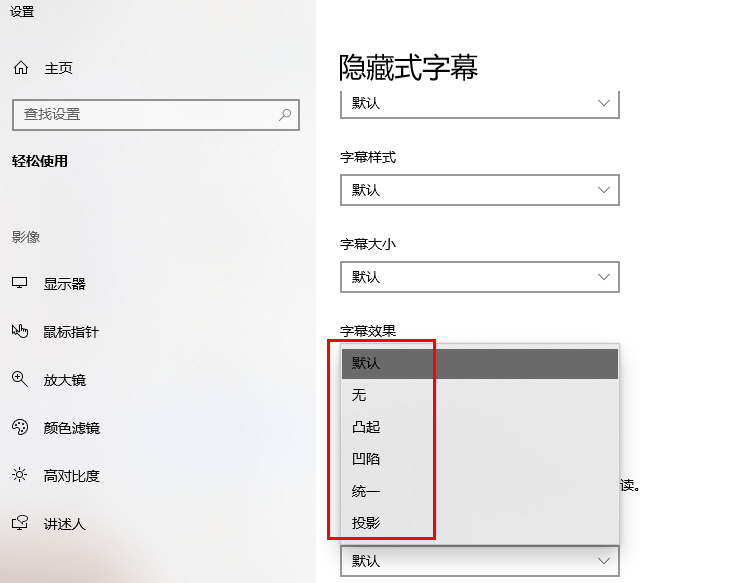
上述就是【谷歌浏览器怎么设置实时字幕效果?谷歌浏览器自定义实时字幕效果技巧一览】的所有内容啦,更多谷歌浏览器教程分享,请继续关注本站!
相关下载
 谷歌浏览器简洁版
谷歌浏览器简洁版
硬件:Windows系统 版本:85.0.4183.83 大小:63MB 语言:简体中文
评分: 发布:2024-11-21 更新:2024-11-21 厂商:谷歌信息技术(中国)有限公司
相关教程
